Ya hemos dicho que la diferencia entre los dos espacios de color independientes de dispositivo, sRGB y Adobe RGB, es que uno es más amplio que el otro. Adobe RGB abarca una gama más amplia de colores, aunque no tiene más colores que sRGB. Entonces, ¿con cuál hay que quedarse? Depende de para qué lo vayamos a usar, y en qué contexto.
Supongamos que tengo una cámara réflex y guardo mis imágenes en formato JPG con el espacio de color Adobe RGB. Voy a Photoshop (en el que he configurado Adobe RGB como espacio de trabajo) y abro una imagen. La edito y la dejo a mi gusto aprovechando la amplitud de la gama de Adobe RGB. Soy feliz. Bien. Voy a publicarla en mi fotolog, y para ello uso el comando Archivo –> Guardar para Web. ¡Horror! Resulta que ese verde tan fantástico y saturado de las hojas de los árboles ha quedado apagado y feo. Cuando quiero guardar para Web desde Photoshop, parece que los colores de las imágenes cambian. ¿Por qué?
Porque resulta que Photoshop es un programa muy listo, consciente del color (color aware), mientras que Windows, y por extensión los navegadores, son muy tontos y no son conscientes del color. Dicho de otro modo: Photoshop es capaz de interpretar los valores de color de cada foto según su perfil de color incrustado -esa «chuleta» de la que hablé anteriormente. Photoshop abre una imagen, mira su perfil de color y dice: «bien, esta imagen está en el espacio de color Adobe RGB», y nos muestra los colores que realmente tiene. Sin embargo, un navegador (no importa si es Explorer, Firefox u Opera) no tiene esa capacidad.
Ergo mi fantástica imagen en Adobe RGB no será interpretada por el navegador de ninguna forma: se mostrará en el espacio de color propio del monitor. Dado que la misma combinación numérica de rojo, verde y azul equivale a dos tonos de color distintos en Adobe RGB y en el espacio de color del monitor, los colores que vemos en pantalla no serán los mismos. La consecuencia es que si guardamos una imagen Adobe RGB tal cual, y la publicamos en Internet, quedará con unos colores apagados -cuando en realidad sus colores son mucho más vivos. Los valores numéricos subyacentes de la imagen son los correctos para Adobe RGB, pero el intérprete (el navegador) que la muestra no sabe hablar ese idioma.
La única excepción a esta regla es Safari para Mac, un navegador color-aware que interpreta correctamente los perfiles incrustados en las imágenes. Existe una versión beta de Safari para Windows que también gestiona correctamente perfiles ICC.
Solución: muy sencillo. Antes de guardar la imagen para Web, hay un último paso necesario. Debemos convertir el perfil de la imagen a sRGB. Desde Photoshop CS2, vamos a Editar –> Convertir a perfil y seleccionamos como perfil de destino sRGB. Como rendering intent suele utilizarse el relativo colorimétrico.
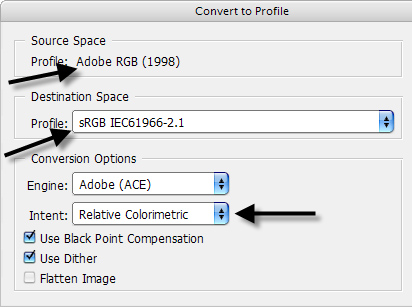
En realidad, lo que hace esta opción es cambiar los datos de la imagen a fin de que tenga el aspecto más similar posible en el espacio de destino al que tenía en el espacio de color de origen.
sRGB es realmente una especie de mínimo-mínimo común denominador, que permite que -más o menos- nuestras imágenes se vean igual en cualquier navegador y en cualquier monitor, aunque no estemos dentro de un software «consciente del color». ¿Por qué? Porque (atención, esta es buena) resulta que los espacios de color de los monitores suelen ser muy similares al espacio de color sRGB. sRGB abarca grosso modo la misma gama de colores que pueden representar la mayoría de monitores, por lo que compartir imágenes en la Web en sRGB viene a ser una apuesta segura.
Entonces, para publicar imágenes en Internet no parece tener mucho sentido usar Adobe RGB, ya que de todos modos, al final del proceso, tendremos que convertir los datos a sRGB. A priori, pues, puede parecer mucho más cómodo trabajar siempre en sRGB, desde la propia cámara, pasando por Photoshop y hasta el navegador.
Sin embargo, esta afirmación tampoco es del todo cierta. Sabemos que Adobe RGB es un espacio más amplio (aunque no tenga más colores), por lo que si guardamos las imágenes de la cámara en Adobe RGB siempre partiremos de un «negativo» con más gama de colores posibles. El sensor de la cámara puede captar una gama amplísima de colores, y no parece muy lógico pedirle que tire la mitad de información a la basura. Siempre estamos a tiempo de reducir esa gama en el último momento para publicar la foto en Internet, mientras que no es posible realizar la conversión a la inversa. Si la imagen de partida es sRGB, nunca podrá abarcar esos colores de más que ofrece Adobe RGB, aunque convirtamos su perfil a posteriori, porque esa información no existe en el archivo de partida. Como dice un dicho catalán: «d’on no n’hi ha, no en raja«. Es decir, si partimos de una imagen sRGB, nos estamos limitando desde el principio… ¿pero para qué nos servirá Adobe RGB si en Internet nunca podremos usarlo?
Recordemos que se pueden hacer otras cosas con las fotos además de publicarlas en Internet. ¿O es que ya nadie piensa en las copias? Podemos imprimir nuestras fotos en nuestra impresora casera. Y la buena noticia es que la mayoría de impresoras de inyección de tinta SÍ pueden representar una gama de colores más amplia que sRGB. En ese caso, si partimos de una imagen en Adobe RGB, en la copia impresa podremos reproducir una gama de colores más intensos, más vivos y más saturados de los que nunca veremos en pantalla. Conclusión: si quieres imprimir tus fotos con una impresora doméstica, es más recomendable utilizar Adobe RGB. [La gestión de color para la impresión es otro tema aparte, del que también puedo hablar si alguien está interesado].
Ahora bien, hay un pero: a raíz del boom de la fotografía digital, la mayoría de laboratorios fotográficos trabajan única y exclusivamente con imágenes sRGB. Si vas a llevar tus fotos al Corte Inglés, a Fotoprix o al Carrefour… mejor usa sRGB. La excepción son las grandes imprentas offset u otros sistemas de reproducción, que sí trabajan con Adobe RGB -o CMYK.
Conclusión resumida:
- Si no quieres complicarte la vida, ni comprar un sistema de calibración de tu monitor, y sólo pretendes usar tus fotos en Internet (o imprimirlas en laboratorios), utiliza sRGB. Es un mínimo-mínimo común denominador que te asegura que lo que veas en tu monitor, lo que vean los demás en sus respectivos monitores, y lo que te devuelvan impreso en el laboratorio tendrá -más o menos- el mismo aspecto.
- Si quieres tener un mayor control lo que ves en todo momento, si ya te has animado a calibrar tu monitor, y además de publicar tus fotos en Internet quieres imprimirlas -ya sea en laboratorios o en casa-, utiliza Adobe RGB. Con Adobe RGB partirás siempre de una gama de colores más amplia, y no te perderás nada. Siempre estás a tiempo de convertir el perfil de la imagen a sRGB en función del uso que quieras darle.
Para todas estas explicaciones parto de la premisa de que estarás trabajando con archivos JPG directamente sacados de la cámara; es decir, estarás manejando archivos de 8 bits, con un máximo de 16.7 millones de colores. Pero el uso de Adobe RGB como espacio de trabajo presenta otra ventaja cuando lo combinamos con un gran invento: el formato RAW. Aunque el espacio de color Adobe RGB no nos ofrezca más colores que sRGB, el formato RAW sí que nos ofrece más colores: tendremos 16 bits en lugar de 8 bits de información, por lo que se rellenarán esos «saltos» de un color a otro en ese espacio más amplio de Adobe RGB. Pero de eso me ocuparé en el próximo capítulo…


Doncs quedem a la espera del proper post.
salutacions
Con la boca abierta me estas dejando con toda esta información. Flipo en colores (en Adobre RGB, es decir, mas ampliamente). Esperaré impaciente tu próximo texto, pues el tema RAW junto a los espacios de color debe ser, si cabe, mas fascinante.
A ver si logras convencer a los que aun disparan en jpg.
hice lo que dijiste y de todas formas no me resulta… hasta intente instalar otras versiones mas antiguas pero me sucede lo mismo, lo mas raro es que anteriromente ya habia usado este rpograma y no me pasaba y eso que los ajustes estaban por defecto. Aun más raro es que al usar image ready no me sucede y exporta y deja los archivos tal cual los modifique =(
QUISIERA CALIBRAR UN PRINTER HP 4550 LASERJET A COLOR, PERO NO PUEDO, LOS COLORES CONTINUAN SALIENDO DIFERENTES, QUISIERA SABER COMO CALIBRARLO EN CONJUNTO CON EL MONITOR, ES DECIR IGUALAR LOS COLORES,
Buenos días,
Estoy interesado en conocer, los bits de cada uno de los colores RGB, tanto en sRGB, como en Adobe RGB.
Si podeis incluir el esquema vectorial y los porcentajes de cada color RGB en cada uno de los sistema y por tanto siguiendo Normativas, quedaría muy agradecido, ya que tiene repercusión total en el establecimiento de una línea a seguir en base a una Normativa, que facilitará en procesado y retoque de las imágenes captadas por nuesrtas cámaras digitales.
Cordialmente
José Mª Piña
ASTRONOMIA PRACTICA y EXPERIMENTAL
http://www.invlumer.e.telefonica.net
hola estoy haciendo laprueba pasando fotos a sRGB pero no consigo el efecto deseado, en elordenador que no las veo correctamente, sigo sin verlas bien seguro que algo hago mal
que puede ser?
gracias
Hola Dorado!
No sé si consigo entenderte, pero intentaré ayudarte. Imagino que ya tienes calibrado el monitor y creaste un perfil para el mismo, que es el que photoshop está utilizando.
Lo que ocurre es que Photoshop es un programa consciente del color, y Windows y los navegadores de Internet NO lo son. Cuando a Photoshop le dices «Guardar para Web» una imagen previamente convertida a sRGB, el posible cambio de color que verás en la imagen se debe a que el perfil de tu monitor y el espacio sRGB no coinciden. Es perfectamente normal, ningún monitor coincide al 100% con sRGB.
Si lo que quieres es tener control absoluto sobre el resultado que se verá al publicarlo en Internet, deberías trabajar con la imagen convertida a sRGB en Photoshop, pero viéndola en el espacio de color de tu monitor. Para eso, selecciona View > Proof Setup > Monitor RGB.
Es decir, abres tu imagen en sRGB (o la conviertes desde Adobe RGB a sRGB), y la editas visualizando el espacio sRGB en el espacio de color de tu monitor. De este modo, Photoshop te está mostrando cómo quedará una vez la imagen se vea en aplicaciones no conscientes del color, como Internet Explorer o Firefox.
En conclusión, para publicarla en Internet la imagen debe estar en sRGB. Photoshop sabe interpretar correctamente los colores sRGB, pero Windows y los navegadores no, de ahí que se muestre un leve cambio de color al ver la imagen fuera de Photoshop. La única excepción de navegador que sí sabe interpretar el perfil de color de las imágenes es Safari.
Espero haberte aclarado algo…
Estaba leyendo sobre este blog RGB vs sRGB, me has sacado completamente de duda en la forma en que se interpretan los colores de para photoshop, exploradores y la impresion… Pero me quede bastante interesado con el tema que mencionaste «La gestión de color para la impresión» dices que te es posible hablar de ello!
Te lo agradeceria de antemano.
Espero y todavia trabjes en este blog jejeje!
Acabas de solucionarme un autentico quebradero de cabeza con este asunto de los Espacios de Color. Por un lado disfrutaba de mis imagenes en el monitor con sRGB pero a la hora de venderlas me exigian el espacio Adobe RGB. Ahora ya no me quedan dudas. Muchas gracias.
Muy interesante y bien explicado. Gracias por tomarte tu tiempo en escribirlo.
Saludos
hola.. es muy interesante la tematica de sRGB y RGB.. en parte me aclaro mi negro panorama.. pero no del todo, resulta q las fotos las quiero usar para hacer un catalogo, cuando veo las fotos en la pantalla y con el photoshop.. cambian.. se hacen mas oscuras y cambia por consiguiente el tono y color.. q puedo hacer ahi?? en la toma de fotos utilizo mi exposimetro y hago la toma normal de acuerdo a ese aparato.. uso modo manual con ISO 100 F/16 y 60 seg. cuando veo la foto en la pantalla de mi camara la veo bien incluso impresa en foto de los kioskos amarillos de kodak.. sale bien.. entonces q me sugieren???
Victor, deberías especificar un poco más.
¿Qué perfil de color tienen las imágenes de tu cámara, sRGB o Adobe RGB 98? Luego deberías comprobar la configuración de color en el Photoshop y ver cuál es el espacio de trabajo que estás utilizando. Deberías especificar en Photoshop que siempre te avise al abrir archivos con perfiles no coincidentes con el del espacio de trabajo.
Y por supuesto, el paso primordial para que todo funcione es que tengas el monitor perfilado. Si no es así, poco puedes hacer.
EXELENTE EXPLICACION DE LAS DIFERENCIAS SOBRE LOS DOS SISTEMAS Y SUS APLICACIONES. DESPUES DE LLER ESTO SE QUE ME CONVIENES TOMAR MIS FOTOS EL ADOBE RGB Y EN FORMATO RAW, TOTAL SIEMPRE ES MEJOR QUE SOBRE Y NO QUE FALTE.
SALUDOS DESDE QUITO ECUADOR.
Ni te imaginas cuántos problemas se me solucionan de golpe con este post!
Mil gracias 😀
He leído con atención cuanto se ha expuesto y la verdad es que me resulta de mucha utilidad. Quiero darte las gracias, por tu brillante exposición.
«[La gestión de color para la impresión es otro tema aparte, del que también puedo hablar si alguien está interesado].»
Sería muy interesante.
Saludos cordiales.
Andoni.
He leido todo desde el principio y la verdad es que aclara muchos temas, aunque todo es opinable y segun el destino para el cual este destinado cada archivo.
Mi pregunta es la siguiente: se puede «guardar como JPEG» un archivo de 16 bits en PHOTOHSOP?
Muchas GRACIAS sois unos «monstruos»
Tio eres un krak! que bien explicado está!
te felicito! has hecho un «good job»
por cierto… y con los perfiles CMYK? que hacemos????
gracias por tu tiempo y esfuerzo!
ànims! ho feu de co….!
Hola!…una pregunta:¿hay alguna cámara que emplee el perfil RGB y no sRGB, lo pregunto porque mis dos cámaras, una NIKON 200 y la otra Panasonic fz30, captsn en sRGB.
Hola.
Un artículo genial. Como los otros dos anteriores. Me ha aclarado muchas dudas.
Sólo aclarar un punto. Ahora hay más navegadores que soportan Abode RGB a parte de Safari, como Firefox 3. Y supongo que cada vez se extenderá más.
Un saludo.
Muchas gracias ¡¡¡ ya se la diferencia entre -sRGB-yRGB ..ESTABA TAN CONFUNDIDO , ya todo esta aclarado. mil gracias..
Hola, muchas gracias por los textos!
Me interesaría saber si seguiste escribiendo sobre los archivos RAW y la gestión de color. Mi mayor inconveniente está en la impresión de las fotos por laboratorio fotográfico. Los tonos piel me salen amarronados. Sabés cómo solucionarlo. Espero tus escritos!!! Muchas gracias,
Hola nuevamente, olvidé preguntar si sabes en qué opción de la cámara trabajar. Tengo una Nikon D200, seteo el color para Adobe RGB, pero dentro de la configuración de color de imágen me permite elegir entre I, II y III. Sabés cuales son las características de cada uno?, sus beneficios y desventajas, para que conviene usar cada uno? Espero tus comentarios. Muchas gracias,
Javier, si usas Lightroom o Photoshop (es decir Adobe Camera Raw) esos parámetros en la D200 no tienen importancia, el ACR los ignora (incluso al AdobeRGB).
Si usas Nikon View o Nikon Capture I, II y III son curvas de color diferente.
Aquí puedes ver una explicación.
PD: la curva III es la que se ha convertido en «por defecto» en las cámaras reflex de gama económica de Nikon. Es la que más se parece al preset Landscape de las línea D3*, D300* y D700.
Muchas gracias por la información. Estaba estudiando los perfiles de color para mi examen de fotografía de hoy y tu post me ha servido de muchísimo.
¡Gracias!
Me surge una pregunta y en base a que realice el cambio en la camara sin este conocimiento que mencionas. Si saco una foto en Adobe RGB y no realizo ningun cambio en la foto, dejando lo valores seteados de la camara, al imprimirlas en un laboratorio tendre alguna modificacion de la imagen que estoy visualizando? o si tomo una escena en sRGB y la misma en Adobe RGB y imprimo dichas imagenes en un laboratorio, vere cosas distintas en el papel?. Espero se entienda la pregunta. Saludos.
Daniel, en respuesta a tu pregunta: siempre que tu foto incluya un perfil de color (sea cual sea) el resultado debería ser el mismo (o muy similar). Piensa que la mayoría de minilabs Frontier (copiado químico) usan una gama muy parecida a la de sRGB. De todos modos, si la enviases como Adobe RGB 98 al laboratorio, igualmente ellos lo convertirán al perfil de destino del sistema minilab.
Si vas a pedir una copia inkjet (CMYK), ahí podrías notar todavía un mayor beneficio utilizando una imagen con una gama de partida Adobe RGB 98 ya que la gama de color de las impresoras suele ser muy amplia.
Gracias, me has aclarado mis dudas.
Gracias por el post. Soy ilustrador, y algunas de mis imágenes no se mostraban correctamente en pinterest u otras redes sociales. Con sRGB se ven genial.
Tenía conocimientos acerca de los perfiles, pero no sabía que los navegadores interpretaban lo que les daba la gana…
Ha sido muy enriquecedor, un saludo!
Muy bien explicado. Nunca había llegado a entender la diferencia. Felicidades por tu artículo.